windows10系统自带虚拟机开启方法介绍
现在电脑一般出场带的都是windows10的系统,但是有的时候可能需要使用到其他如win7系统,这个时候一般就需要使用到虚拟机,我们可以在虚拟机中安装其他的系统使用,还不影响电脑本身的系统,而且在windows10电脑中本身也是自带有虚拟机Hyper-V的,但是很多用户还不知道怎么开启,下面我就给大家介绍下windows10自带虚拟机的开启方法,一起来看看吧。

1、右击左下角开始菜单,选择控制面板
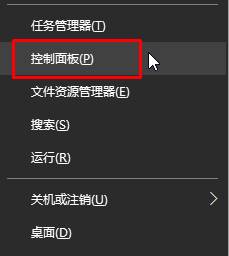
2、在控制面板界面中选择程序打开,然后选择启用或关闭windows功能选项
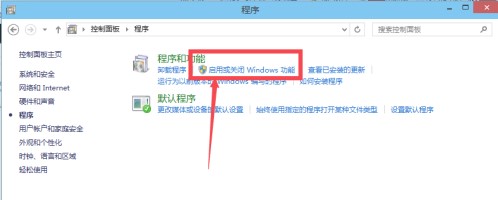
3、在windows功能界面中找到Hyper-V选项,然后勾选,点击确定
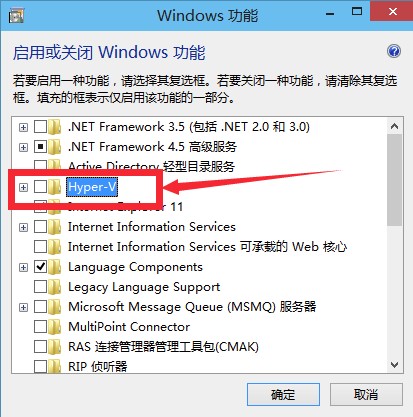
4、然后需要耐心等待一段时间,安装完成后需要重启电脑
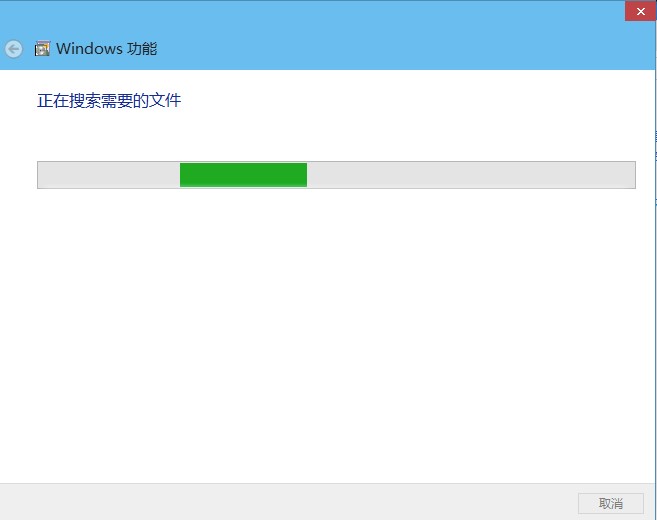
5、然后点卡左下角开始菜单在windows管理工具中找到Hyper-V管理器
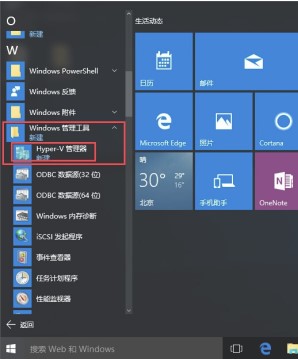
6、然后点击Hyper-V管理器打开即可


 0
0 
 0
0 
 0
0 
 0
0 
 0
0 
 0
0 
 0
0 
 0
0 
 0
0 
 0
0